photoshop制作实例:滤镜制作爆炸后的蘑菇云(3)
来源:
作者:
学习:1285人次
14.再双击图层加入颜色叠加图层样式,设置如下所示:

15.再次重复第12步,这次将图层混合模式设置为强光。你可以多次重复 第12步,如果你想让你的火焰效果更加的真实展现更多的细节部分我建议你这样做。

16.最后我们再来制 作扩散开来的蘑菇云。选择工具箱中的椭圆选框工具、设置羽化数值为20像素。建立一个正圆选区并用白色填充。之后再在这个填充后的选区 中心位置另建立一个正圆选区。设置羽化数值为5像素、按DELETE键删除中间的像素。之后,然后按CTRL点击此图层载入其选区。然后在执行滤 镜-渲染-云彩。
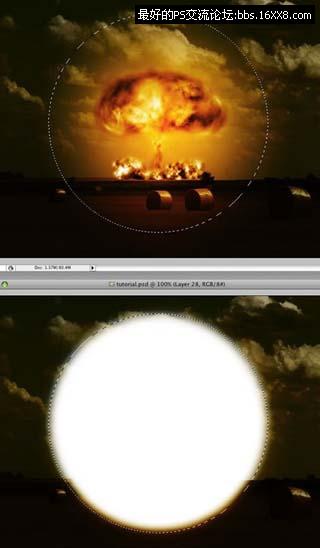
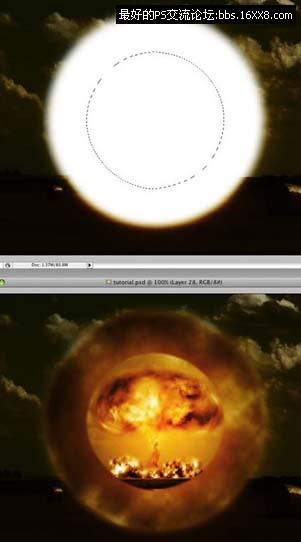
17.再执行编辑-变 化-扭曲,将选区做如下调整。

18.现在执行图像-调整-色阶 ,然后在用图像-调整-色相/饱和度进行调整。
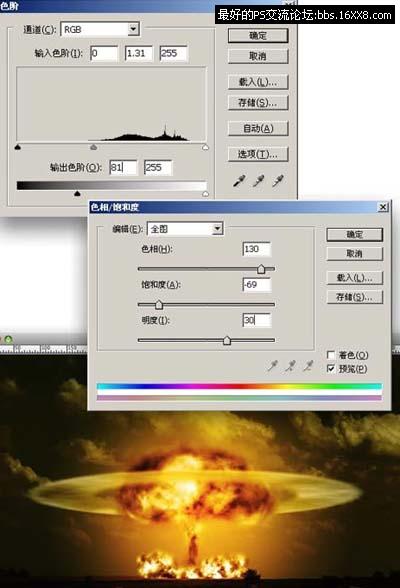
[table]
19.复制该图层。然后将复制层移动到原始层之下。再执行滤镜-模糊-高斯模糊。之后设置此图层 的图层混合模式为滤色。如下所示:

20.最后在用橡皮擦工具 擦去底部度多余的部分,最终效果如下所示:


搜索更多相关主题的帖子: ps制作实例 photoshop教程
学习 · 提示
相关教程
关注大神微博加入>>
网友求助,请回答!







